إذا واجهت احتمالًا مدمرًا لفقدان عرض PowerPoint بسبب تعطل الكمبيوتر أو الحذف العرضي ، فنحن نحصل عليك. سيرشدك هذا الدليل خلال الخطوات لاستعادة عمل PowerPoint غير المحفوظ والحفاظ على أمان أفكارك وبياناتك. باتباع هذه التعليمات ، فإن عملك الجاد لإنشاء عرض تقديمي رائع لن يذهب سدى.

استعادة ملفات PowerPoint المحذوفة أو المعطلة
يمكن أن تفقد عروض PowerPoint التقديمية لأسباب مختلفة. قد تحذف ملفًا عن طريق الخطأ ، أو تتعرض لعطل في البرنامج ، أو حتى تقع ضحية لهجوم فيروسات. في مثل هذه الحالات ، هناك العديد من طرق الاسترداد التي يمكنك تجربتها:
- استخدم ميزة الاسترداد التلقائي.
- استخدم 'استرداد العروض التقديمية غير المحفوظة' في PowerPoint.
- تحقق من مجلد Temp ، حيث يتم تخزين الملفات المؤقتة. يمكنك تحديد موقعه في C: \ Users [User] \ AppData \ Local \ Temp على Windows أو استخدم الأمر Run واكتب
%temp%. - قم بالاستعادة من سلة المحذوفات أو نسخة احتياطية إذا كان لديك واحدة. افتح 'سلة المحذوفات' ، وحدد موقع ملفك ، وانقر بزر الماوس الأيمن ، وحدد 'استعادة'.
- استخدم برنامج استعادة البيانات مثل Recuva أو Disk Drill لفحص النظام الخاص بك واستعادة أنواع الملفات المختلفة ، بما في ذلك عروض PowerPoint التقديمية.
- الاستعادة من مجلد الملفات الأخيرة ، الذي يخزن قائمة بالملفات التي تم الوصول إليها مؤخرًا.
في حالة حدوث عطل في نظام التشغيل أو تلف الجهاز ، قد تحتاج إلى استخدام Windows File Recovery.
استعادة PowerPoint غير المحفوظة باستخدام الاسترداد التلقائي
يعد إعداد الاسترداد التلقائي لبرنامج Microsoft PowerPoint طريقة مباشرة للمساعدة في ضمان عدم ضياع عملك في حالة إيقاف التشغيل غير المتوقع أو انقطاع التيار الكهربائي. ستعرض لك هذه الميزة المفيدة فتح أي ملفات مستردة بعد إعادة تشغيل PowerPoint ، على الرغم من أنه من المهم تذكر حفظها يدويًا قبل إجراء أي تغييرات أخرى.
إذا كنت تريد فتح ملفات الاسترداد التلقائي دون انتظار قيام البرنامج بذلك نيابة عنك ، فإليك ما تحتاج إلى القيام به (لـ Office 365 والإصدارات الأحدث):
- انقر فوق علامة التبويب ملف في الجزء العلوي من الشريط.
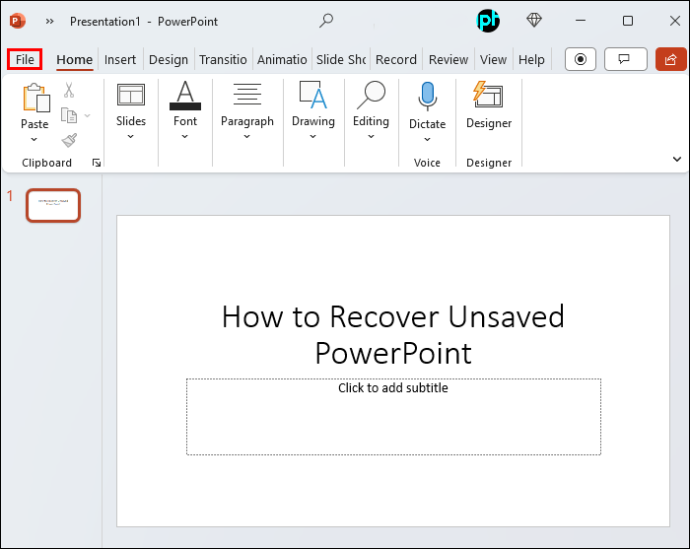
- حدد فتح من القائمة واختر 'استرداد العروض التقديمية غير المحفوظة' للوصول إلى مجلد الاسترداد التلقائي.
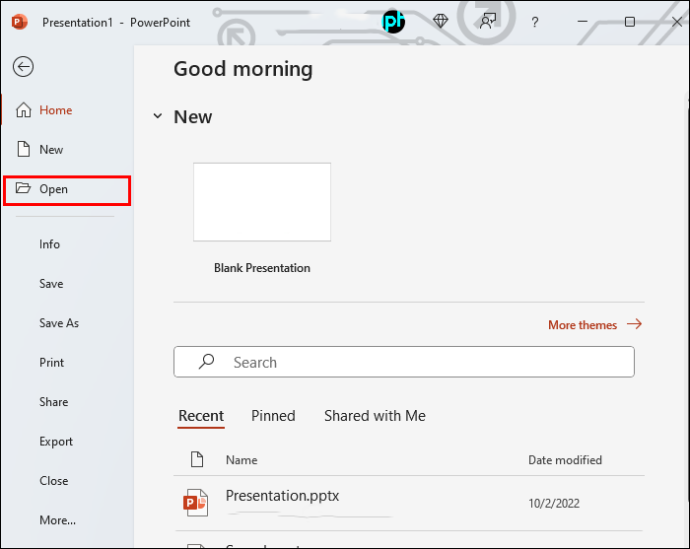
باستخدام Office 2021 أو إصدار أقدم ، سينبثق جزء استرداد المستند فورًا عند تشغيل الكمبيوتر وسرد جميع الملفات القابلة للاسترداد.
في بعض الحالات ، قد تحتاج إلى التحقق من مجلدات الاسترداد التلقائي يدويًا. هنا مكان العثور عليهم:
- على نظام التشغيل Windows: C: \ Users [User] \ AppData \ Roaming \ Microsoft \ PowerPoint.
- في نظام التشغيل Mac: المستخدمون / [المستخدم] / المكتبة / المحتويات / com.Microsoft.Powerpoint/Data/Library/Preferences/AutoRecovery.
بالطبع ، استبدل [المستخدم] باسم المستخدم الفعلي الخاص بك.
تحويل wav إلى mp3 windows media player
ضبط إعدادات الاسترداد التلقائي
لضمان عدم ضياع عروضك التقديمية في حالة وقوع حادث بيانات ، قد ترغب في تغيير عدد المرات التي يحفظ فيها الاسترداد التلقائي الملفات ومكان الاحتفاظ بها.
لتشغيل ميزة 'الحفظ التلقائي' في PowerPoint ، ما عليك سوى الضغط على مفتاح التبديل 'حفظ تلقائي' في الجزء العلوي الأيسر. يمكنك أيضًا زيارة الملف ، ثم الخيارات ، ثم حفظ وتحديد مربع الحفظ التلقائي لهذا الغرض. هنا يمكنك أيضًا تجربة إضفاء الطابع الشخصي عليها. سيؤدي تشغيل ميزة الحفظ التلقائي إلى حفظ عملك بشكل دوري وتلقائي ، مما يمنحك حماية إضافية.
نصائح خاصة بنظام التشغيل
يمكن أن يختلف استرداد PowerPoint غير المحفوظ اختلافًا طفيفًا اعتمادًا على نظام التشغيل الخاص بك.
شبابيك
لا تنسى مجلد Temp. يقوم Windows بإنشاء ملفات مؤقتة يمكن أن تحتوي على عملك غير المحفوظ. للعثور على هذا المجلد ، انتقل إلى C: \ Users [User] \ AppData \ Local \ Temp أو استخدم الأمر Run واكتب %temp%. ابحث عن الملفات ذات الامتداد .ppt أو .pptx.
ماك
إذا كنت قد أعددت Time Machine على جهاز Mac ، فهذا مكان جيد آخر للبحث عن العروض التقديمية المفقودة. ما عليك سوى إدخال Time Machine ، والانتقال إلى المجلد الذي كان يجب حفظ العرض التقديمي فيه ، والعودة إليه قبل فقد الملف. من هناك ، يمكنك استعادة الملف ببضع نقرات.
استعادة العروض المحذوفة
إذا كنت قد حذفت عرض PowerPoint تقديمي عن طريق الخطأ ، فلا داعي للذعر. قد يظل الملف قابلاً للاسترداد. في نظام Windows ، عادةً ما يتم إلقاء الملفات المحذوفة في سلة المحذوفات. لاستعادة هذه الملفات ، ابحث عنها في المجلد ، وانقر بزر الماوس الأيمن ، وحدد 'استعادة'.
إذا كنت قد مسحت الملف نهائيًا أو فُقد بسبب التنسيق أو التلف ، فإن برنامج استعادة البيانات هو أفضل رهان لك.
برنامج استعادة البيانات
في بعض الأحيان ، قد تجد نفسك في جدول بدون مجداف فيما يتعلق باستعادة البيانات. لحسن الحظ ، توجد برامج تابعة لجهات خارجية ويمكن أن تساعد في إنقاذ أي جهد ضاع. Recuva و Disk Drill هما برنامجان شائعان متخصصان في استرداد البيانات من الأقراص التي تمت تهيئتها أو إتلافها. يمكن لهذه البرامج إجراء مسح ضوئي من خلال محركات أقراص جهاز الكمبيوتر الخاص بك بحثًا عن آثار المستندات المفقودة ومحاولة إعادتها من شفا الحذف.
على الرغم من أن هذه يجب أن تكون الملاذ الأخير ، إلا أنها غالبًا ما تنقذ اليوم التالي لاستنفاد الخيارات الأخرى.
يتعافى من الحوادث الكبرى
في بعض الأحيان ، قد تجد نفسك وسط مشكلة خطيرة في الكمبيوتر مثل تعطل نظام التشغيل أو عطل في الأجهزة. في هذه الحالات ، يمكن أن يكون Windows File Recovery منقذًا. أداة Microsoft هذه قوية بما يكفي لاستعادة الملفات المفقودة من قرص مهيأ أو تالف لا يمكن إصلاحه. على الرغم من أن الأمر يتطلب مجهودًا أكبر من الطرق الأخرى المذكورة هنا ، إلا أنه يمكن أن يخفف عنك في الظروف اليائسة ، ولكن يجب استخدامه فقط من قبل مستخدمي التكنولوجيا ذوي الخبرة.
نصائح لمنع فقدان البيانات
الوقاية خير من العلاج. لمنع مثل هذه السيناريوهات المربكة للأعصاب في المستقبل ، ضع في اعتبارك هذه النصائح:
- قم بإنشاء نسخ احتياطية متعددة لجميع مستندات PPTX المهمة. على سبيل المثال ، يعد تخزينها في السحابة طريقة رائعة للتأكد من عدم ضياعها أبدًا. يحتوي Microsoft Office على تكامل مضمن مع OneDrive.
- ادخر مبكرًا وادخر كثيرًا. اجعلها عادة.
- إذا تعطل نظامك ، فلا تستخدمه حتى تسترد أي بيانات مفقودة. سيؤدي ذلك إلى تقليل مخاطر الكتابة فوق أو حذف ما تحاول استرداده.
- ابدأ بمحاولة استعادة ملفاتك في أسرع وقت ممكن بعد فقد البيانات. كلما بدأت مبكرًا ، زادت فرص نجاحك.
فهم ملفات PPT و PPTX
تأتي عروض Microsoft PowerPoint التقديمية في نوعين من الملفات: PPT و PPTX. يعد PPTX الأحدث هو المعيار اعتبارًا من عام 2007. فهو يجمع بين XML و ZIP لضغط العرض التقديمي ، مما يجعله أقل حجمًا ويمكن استرداده بسهولة أكبر ، وهو أمر رائع عندما تتعامل مع عروض تقديمية في غير محلها. على سبيل المكافأة ، يتم تخزين كل محتوياته كملفات XML فردية داخل أرشيف ZIP.
الطريق الى الانتعاش
قد يكون فقدان عملك الشاق في عرض تقديمي لـ PowerPoint أمرًا محبطًا للغاية ، ولكن إذا تصرفت بسرعة واستخدمت هذا الدليل ، فقد تتمكن من استعادة ملفك المفقود. جرب الطرق الأقل تعقيدًا قبل تجربة تقنيات أكثر تقدمًا.
لكن الإعداد والوقاية هما الأفضل - قم بعمل نسخة احتياطية من ملفاتك بانتظام ، واحتفظ بالحفظ التلقائي ممكّنًا ، واعرف مكان مجلد الاسترداد التلقائي. تذكر أيضًا حفظ تغييراتك كثيرًا أثناء العمل على العرض التقديمي.
هل فقدت أي ملفات PowerPoint مهمة؟ هل حصلت على أي نصائح أخرى للتعافي؟ شارك أفكارك في قسم التعليق في الأسفل.









